Все по-често, графични дизайнери са изправени пред задачи, които изискват данни за изразяване в графичен вид. Не мисля, че това е просто още един инфографики дизайн тенденция. Най-вероятно тази посока дизайн, който само ще расте. Днес ние считаме метода на разделяне на квадрата на вектора на обекта в съответствие с данните, които могат да бъдат представени в абсолютни или процентно изражение.
Инсталирайте скрипт objectsGrouper.jsx, преди да започнете да следвате инструкциите. За да направите това, разопаковането сваления архив, копие на сценария и го поставете в папката Adobe Illustrator със скриптове, например:
За Windows: C: # 92; Program Files # 92; Adobe # 92; Adobe Illustrator CS5 # 92; пресети # 92; en_GB # 92; Scripts
За Mac: Приложения / Adobe # 92; Adobe Illustrator CS5 # 92; Presets # 92; en_GB # 92; Scripts
Сега рестартирайте Adobe Illustrator (сценарият е тествана в Adobe Illustrator CS5, CS6 и CC).
Сега можем да се пристъпи към разделението на обекта. Така че, не е обект на сложна форма, например карта на Украйна. Да предположим, че искате да се раздели площта на обекта на части, които съответстват на броя на градското и селското население - 14 и 31 милиона съответно. Дублиращи се обект (Cmd / Ctrl + C; Cmd / Ctrl + F), и след това временно деактивиране на видимостта на обект в долните слоеве панел.
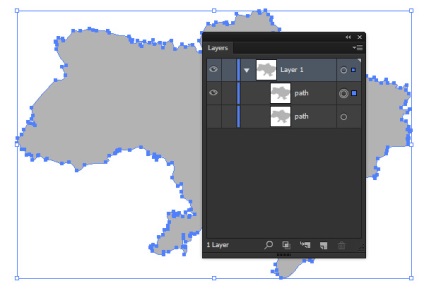
Поддържане на горната част на обекта, отидете на Object> Rasterize .... В диалоговия прозорец, не променяте параметрите, определени по подразбиране, едни и същи, и след това щракнете върху OK.
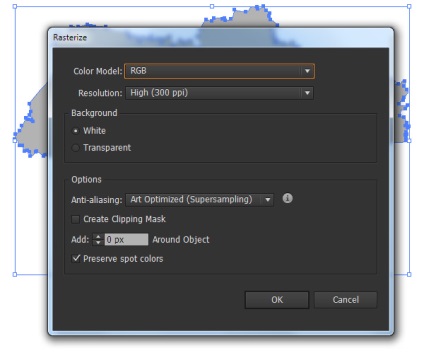
Сега отидете на обекта> Създаване на обекта Mosaic ... и задайте броя на правоъгълници, на които е разделена на растерна графика. От броя на кутиите зависи от точността на разделяне на обекта на части, но и за големи стойности на компютъра ви отнема много време, за да се създаде мозайка.
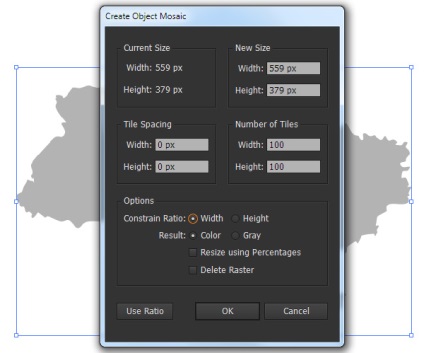
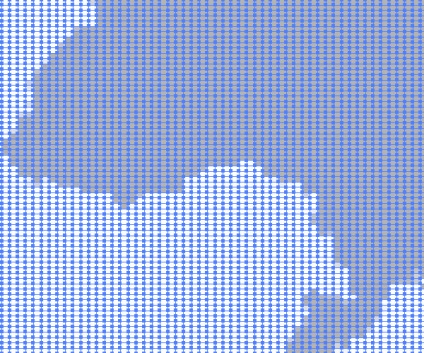
Сега, растерна графика могат да бъдат отстранени. Разгрупиране резултат мозайка (Cmd / Ctrl + Shift + G).
Маркирайте една от белите правоъгълници, а след това отиде Изберете> Same> Fill Color.
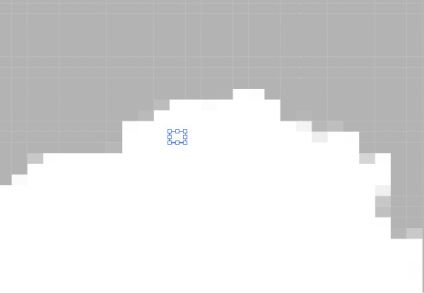
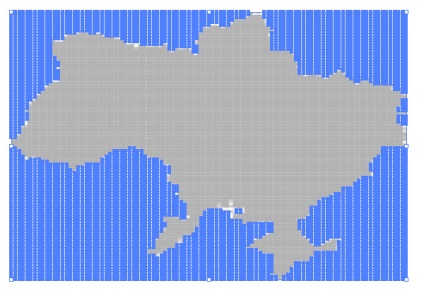
Щракнете върху Изтриване. На границите на картата има кутии, засенчване, което се различава от правоъгълника на запълване в средата на площада.
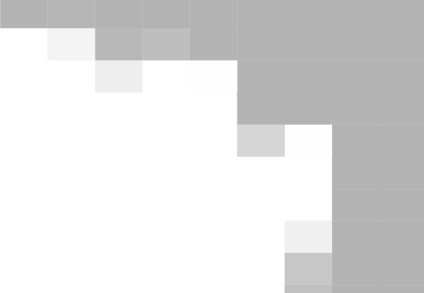
Тези обекти също могат да бъдат изтрити. За да направите това, изберете някой от сивите правоъгълници в центъра на картата, след това отидете Изберете> Same> Fill Color, а след това Select> Inverse.
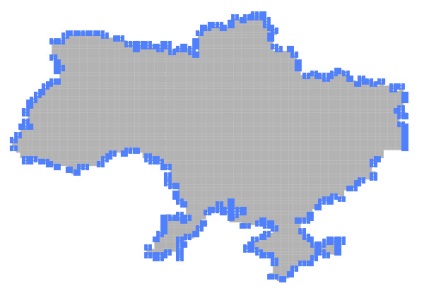
Сега кликнете върху Изтриване.
Изберете всички останали правоъгълници (Cmd / Ctrl + A), след това стартирате скрипта (File> Script> objectsGrouper) предварително настроен. В диалоговия прозорец, задаване на броя на областите в цифровата област "количеството на райони", поставете отметка в "Преоцветяване" за по-голяма яснота, след това въведете данните в числово поле "стойност", натиснете Run бутон.
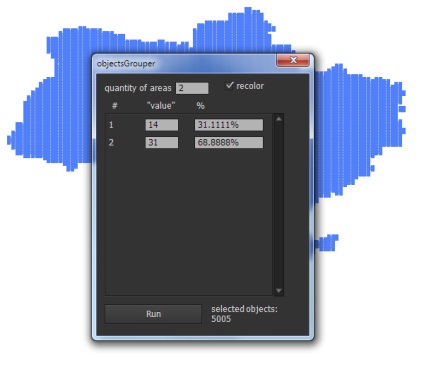
Миг по-късно, нашата карта е разделена на части (две групи с различни цветове), които отговарят на въведените данни.
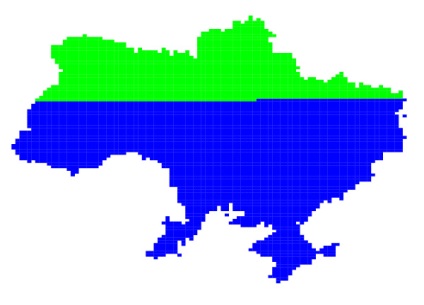
Ако данните се изразява като процент, цифрова "стойността" на поле можете да въведете процентни стойности, но не забравяйте, че сумата на всички полета трябва да е равна на 100%
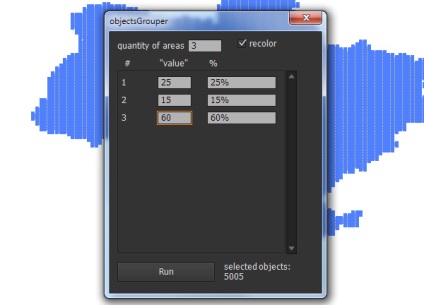
Сега създайте права линия, която ще се проведе в района на границата секцията и да излиза извън рамките на картата на контура.
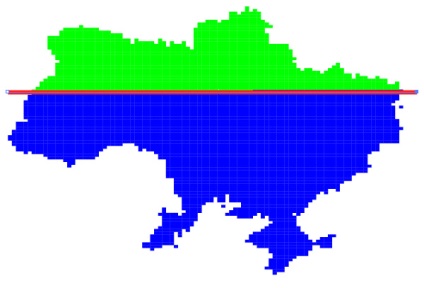
Изключете видимостта на групи с правоъгълници и включване на видимостта на картата на вектор в панела Слоеве.
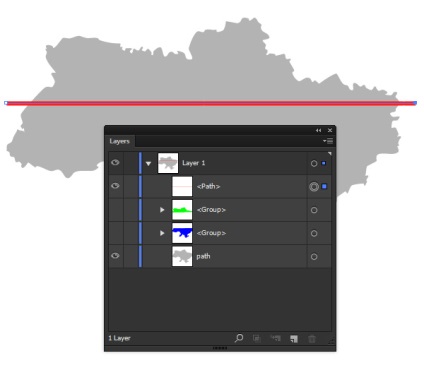
Изберете карта и хоризонтална линия, а след това да натиснете Divide Pathfinder панел.
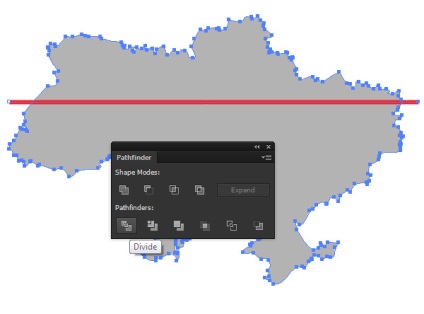
Сега можем да се прилагат различни пълнежи на поделените области и добавяне на необходимите етикети.
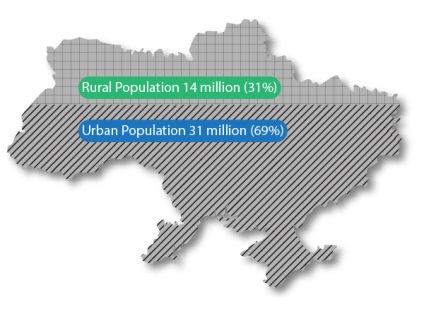
Свързани статии
